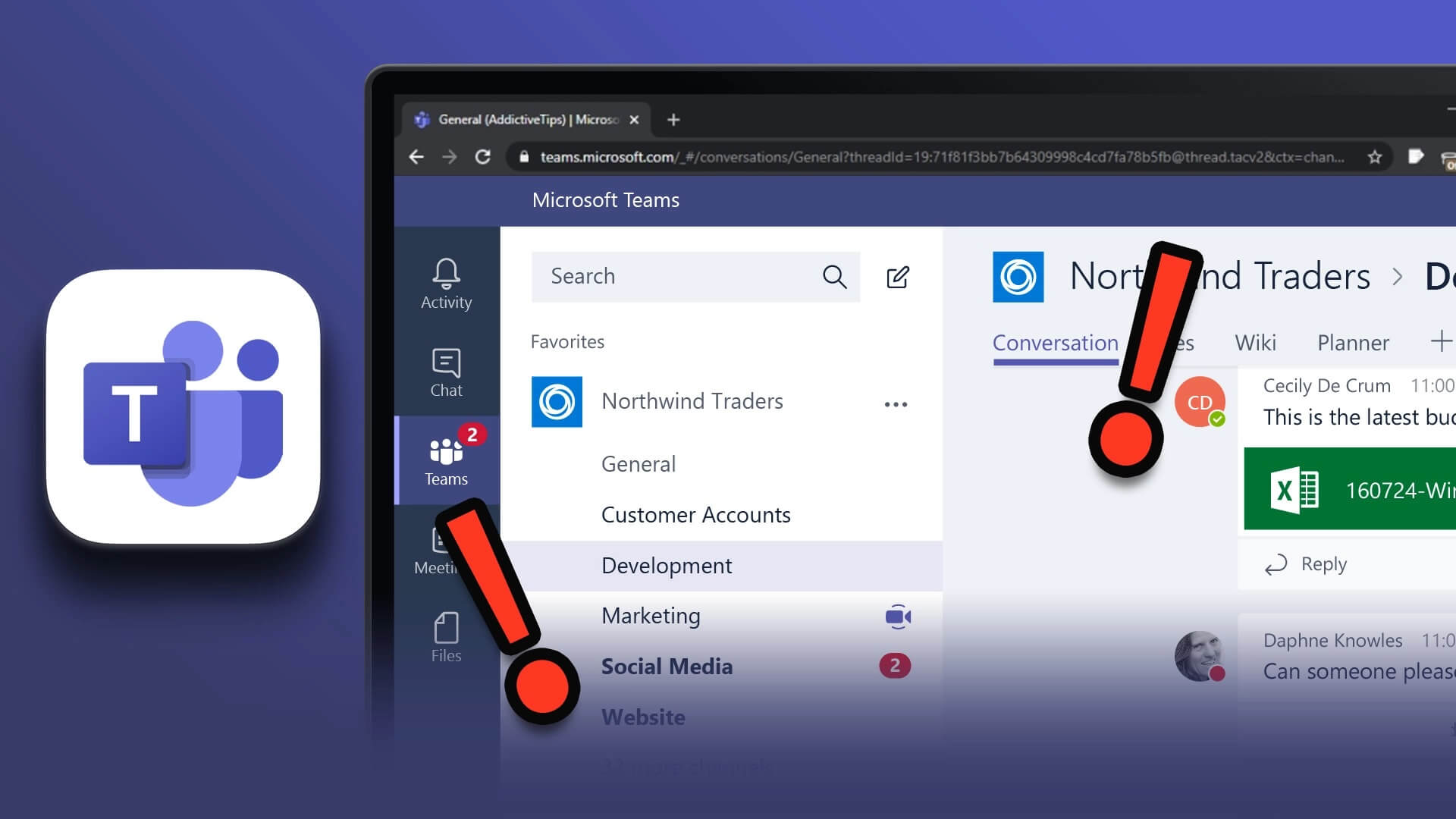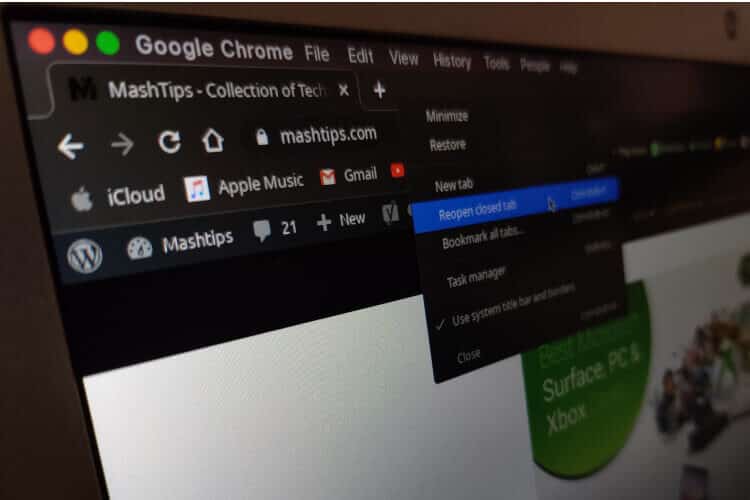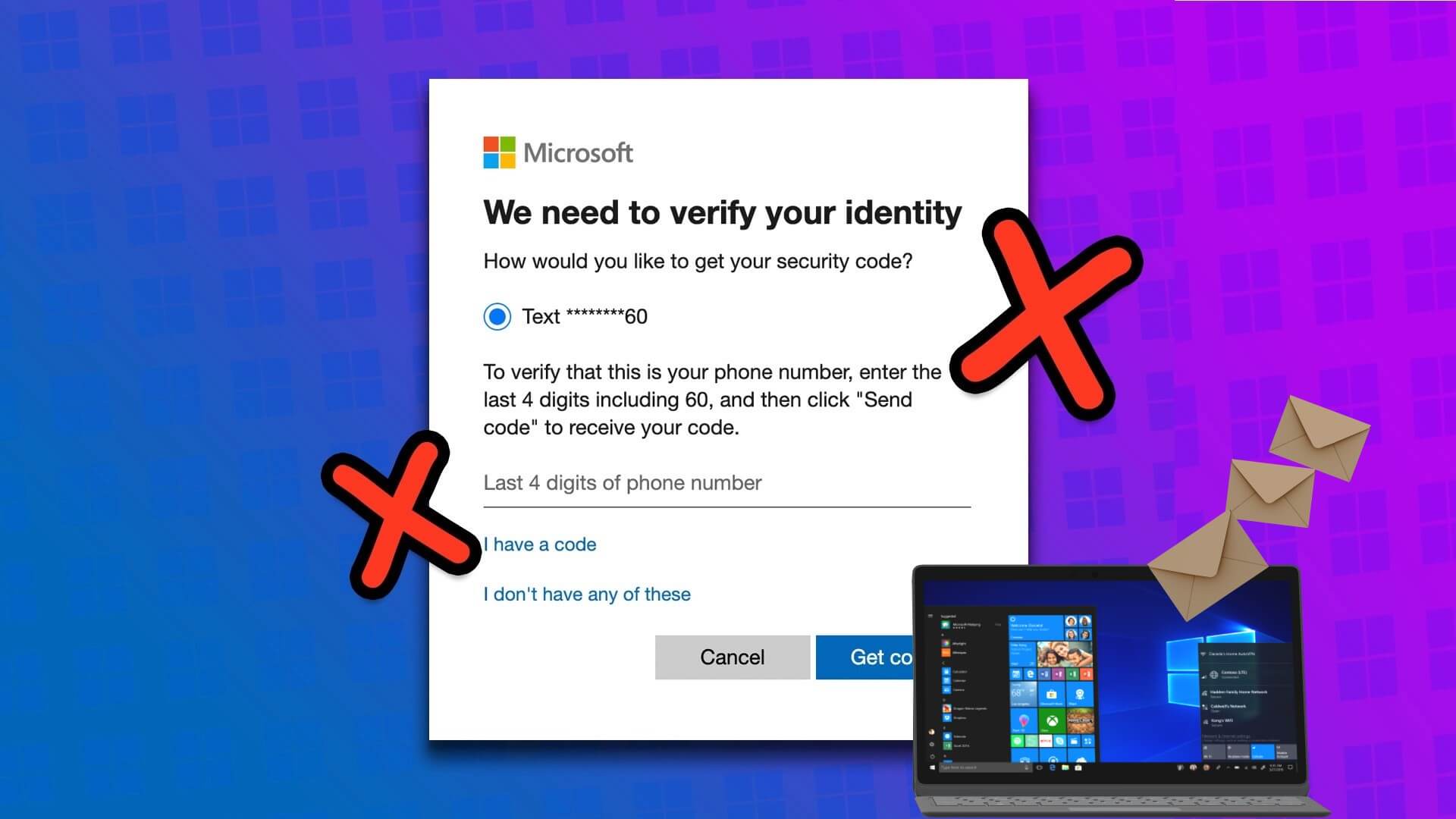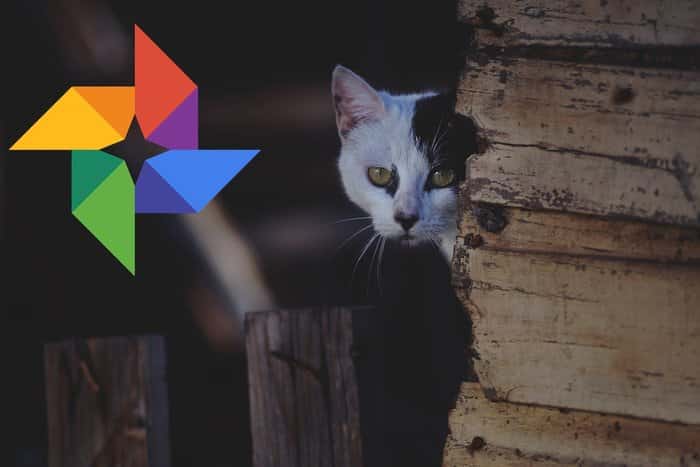Efter emojis og GIF'er er klistermærker endnu en måde at udtrykke sig selv på i en samtale. Næsten alle instant messaging-apps (IM) har tilføjet understøttelse af klistermærker. WhatsApp er ingen undtagelse. Det Facebook-ejede firma er gået videre og har tilføjet muligheden for at oprette brugerdefinerede klistermærker. Sådan opretter du dine egne klistermærker på WhatsApp.

I øjeblikket er muligheden for at oprette brugerdefinerede WhatsApp-klistermærker begrænset til WhatsApp-desktopappen. Du kan ikke oprette en konto ved hjælp af WhatsApp-mobilappen. Der er dog en mulighed for at importere klistermærker, du har oprettet fra WhatsApp-desktop til WhatsApp-mobilappen. Fortsæt til slutningen for at lære alle tricksene.
Brugerdefinerede WhatsApp-klistermærkepakker er nyttige, når du vil lave interaktive klistermærker ud fra minder. Derudover er de meget nemme at lave. Lad os først konfigurere WhatsApp til desktop og derefter oprette klistermærker.
Opsætning af WhatsApp-skrivebord
Før man går direkte til WhatsApp til computer eller web Vi viser dig først, hvordan du konfigurerer det på din pc eller Mac (det er trods alt ikke så nemt som at tilføje et mobilnummer og logge ind på din WhatsApp-konto).
Trin 1: Download en app WhatsApp من Microsoft Store أو Mac App Store.
Trin 2: Åbn en app WhatsApp På din pc eller Mac vises en QR-kode, der kan scannes.
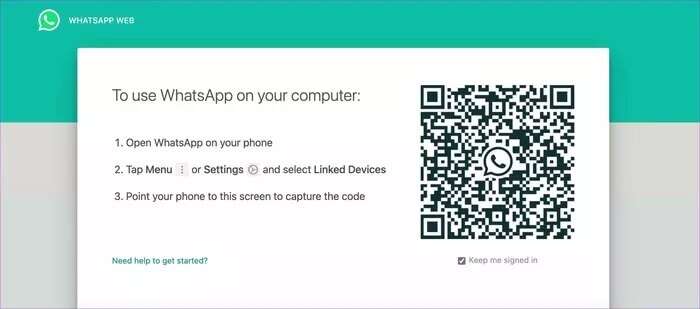
Trin 3: Åbn WhatsApp på din mobiltelefon og gå til Indstillinger.
Trin 4: Find Tilknyttede enheder og klik på Option tilslutte enheden.
Trin 5: Godkend dig selv, og et indbygget kamera åbnes, så du kan scanne QR-koden, der vises på WhatsApp Desktop eller WhatsApp Web.
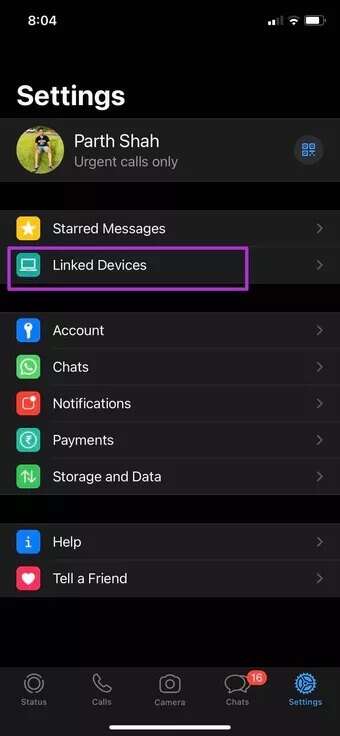
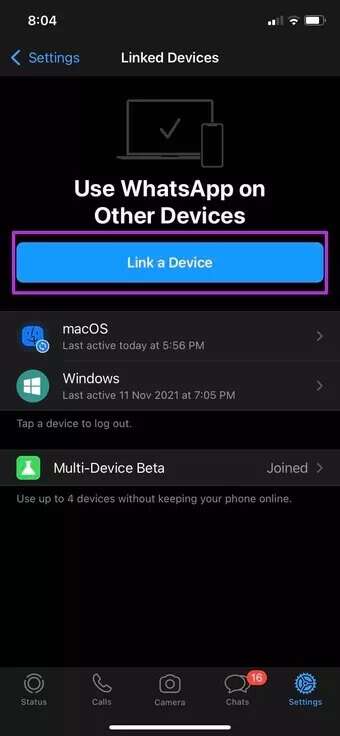
Trin 6: slette QR kode Scan, og inden for et par minutter vil du se alle dine WhatsApp-beskeder vises på desktop-appen.
Du er nu klar til at oprette brugerdefinerede WhatsApp-klistermærker ved hjælp af desktop-appen.
Opret brugerdefinerede WhatsApp-klistermærker på WhatsApp
Først skal du sørge for at have relevante billeder gemt på din pc eller Mac, så du kan lave et klistermærke ud fra dem. Følg de trinvise instruktioner nedenfor.
Trin 1: Åbn en app WhatsApp på skrivebordet.
Trin 2: Gå til den chat, hvor du vil bruge klistermærket.
Trin 3: Klik på ikonet emoji i chatten.
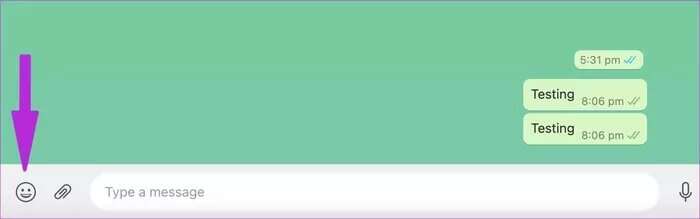
Trin 4: Vælg ikon plakat Ved siden af GIF'en.
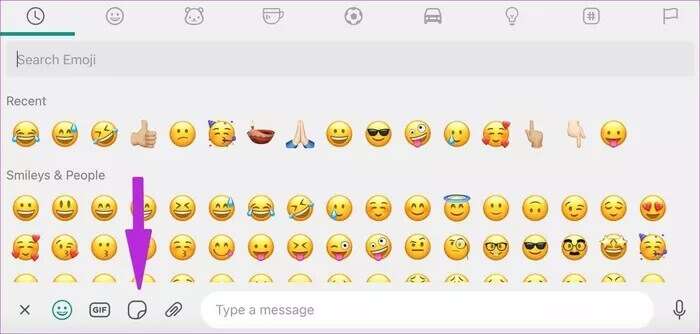
Trin 5: Listen over de seneste klistermærker åbnes.
Trin 6: Klik på knappen "konstruktion" , og du vil blive bedt om at vælge et billede, der skal bruges som klistermærke i WhatsApp.
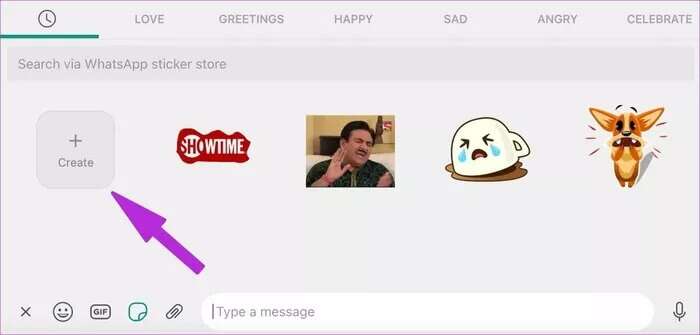
Trin 7: Find billede Den vil blive åbnet Klistermærkeredigering På WhatsApp.
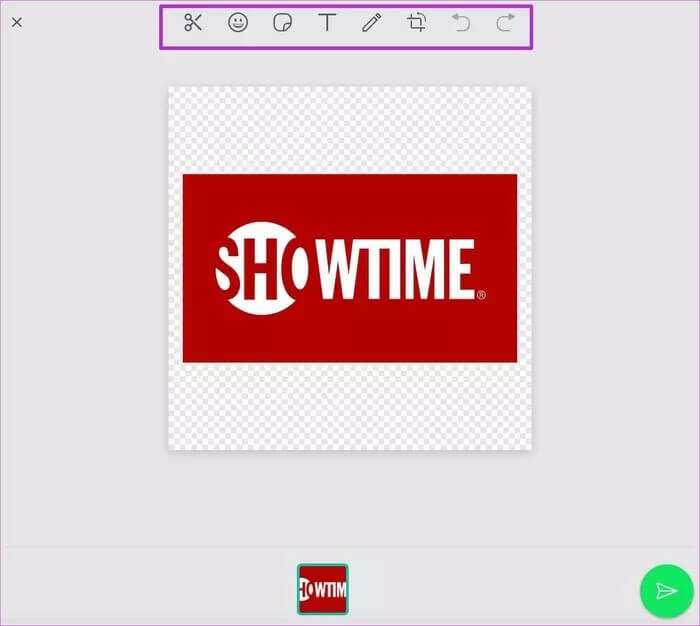
Her er mulighederne for at redigere et billede, før du konverterer det til et klistermærke i WhatsApp.
Detaljeret oversigt: Dette er et af de vigtigste værktøjer til at lave brugerdefinerede WhatsApp-klistermærker. Vælg en omrids og lav en sti på billedet for at fjerne unødvendige elementer. Du kan også tegne en sti på et billede og lave det om til et klistermærke.
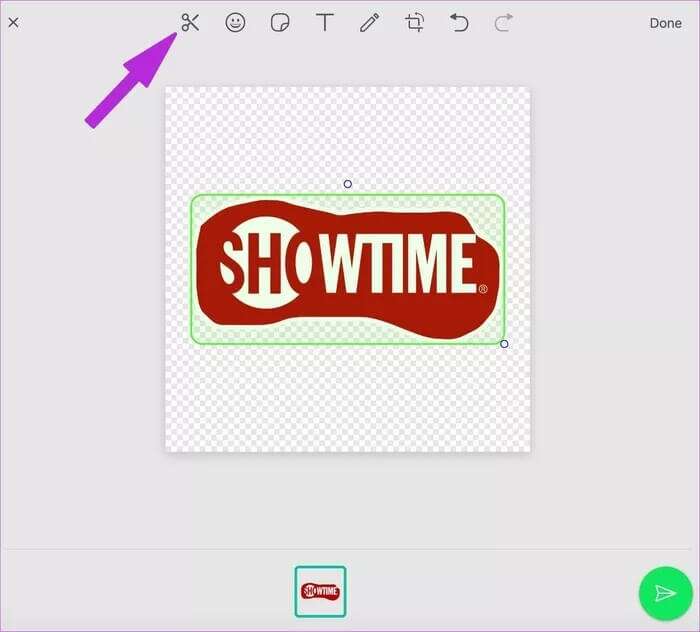
emoji: Planlægger du at tilføje et billede til et klistermærke? Klik på ikonet emoji Vælg en emoji, der passer til dig.
vedhæftet: Ved hjælp af klistermærkelisten kan du tilføje et eksisterende klistermærke til et brugerdefineret klistermærke.
Tekst: Navnet siger det hele. Klik på ikonet. T Tilføj tekst til dit brugerdefinerede klistermærke.
Man kan også bruge Paint Tool til at tilføje lidt farve til plakaten. Vi brugte Outline Tool i skærmbilledet ovenfor og tilføjede en plakatlignende effekt til et simpelt billede.
Når du har foretaget de nødvendige ændringer af billedet, skal du trykke på Send, og WhatsApp deler det som et klistermærke i appen. Du kan oprette så mange brugerdefinerede klistermærker, som du vil, ved hjælp af oprettelsesværktøjet i WhatsApp-skrivebordsappen.
Importer brugerdefinerede WhatsApp-klistermærker til din telefon
En irriterende begrænsning er, at WhatsApp ikke synkroniserer klistermærker, der er oprettet fra din computer, med din telefon. Du kan ikke få adgang til klistermærker, der er oprettet fra din computer, på din mobilenhed med et enkelt klik. Der findes dog en løsning, der giver dig mulighed for at bruge alle dine brugerdefinerede klistermærker i WhatsApp-samtaler på din telefon.
Trin 1: Åbn WhatsApp -appen på din telefon.
Trin 2: Åbn en samtale, hvor du har brugt et brugerdefineret klistermærke før.
Trin 3: Tryk på et klistermærke, og vælg indstillingen Føj til favoritter.
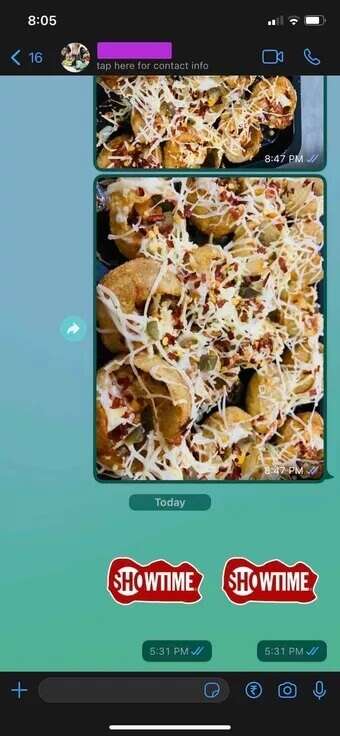
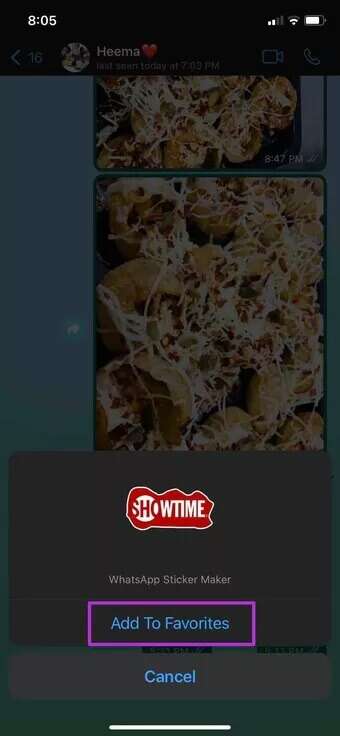
Klistermærket vil blive tilføjet til dit klistermærkegalleri. Du kan nu bruge klistermærket i enhver WhatsApp-chat. Gentag det samme trin for alle brugerdefinerede klistermærker, og tilføj dem til Favoritter for nem adgang.
Opret brugerdefinerede WhatsApp-klistermærkepakker
Selvom WhatsApp har installeret en funktion til at oprette klistermærker på computeren, kan vi ikke vente med at se den samme funktionalitet i WhatsApps mobilapps. Hvilke klistermærker planlægger du at lave, når du har lært at lave dine egne klistermærker i WhatsApp? Del din kreativitet i kommentarerne nedenfor.